下面给大家分享的是word2019中图片怎么弄成一样大的方法,具体操作过程步骤如下:
第1步、在WORD2019中,插入三张图片。
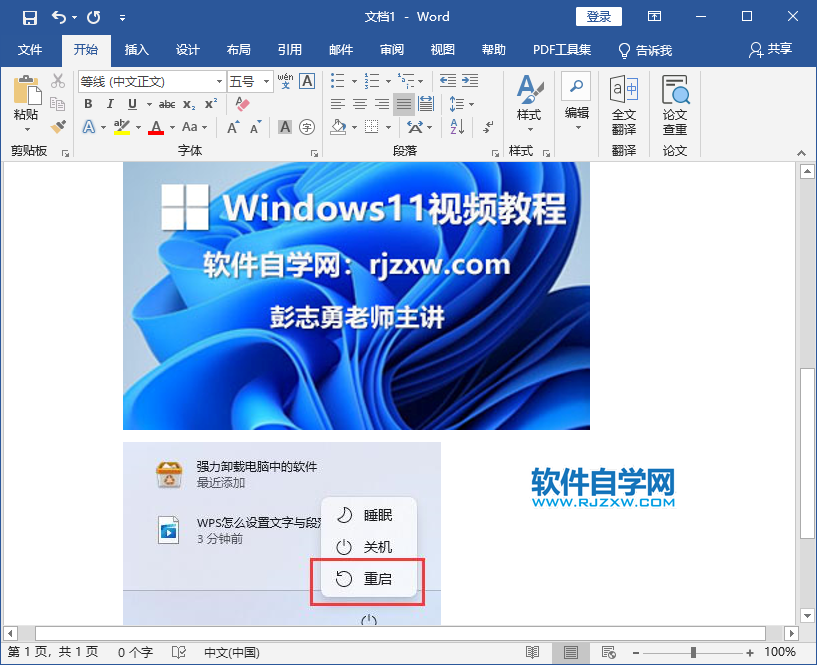
第2步、把所有的图片,设置为文字环线格式,如下图:

第3步、选中所有图片,点击格式。
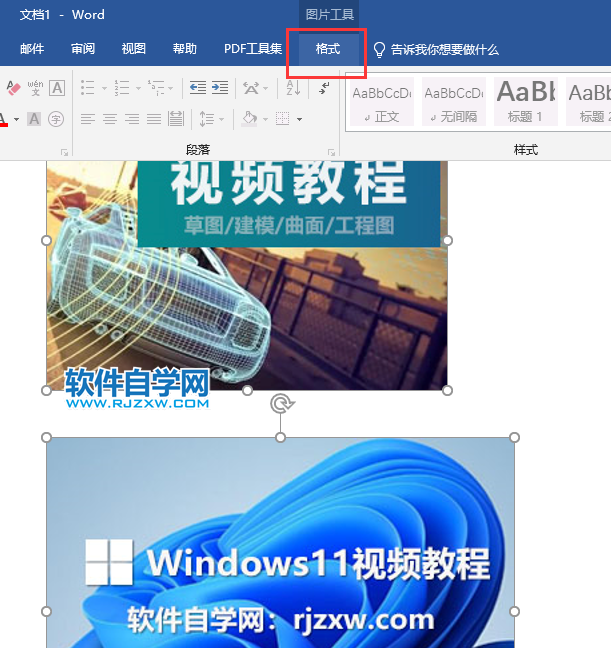
第4步、点击大小属性。
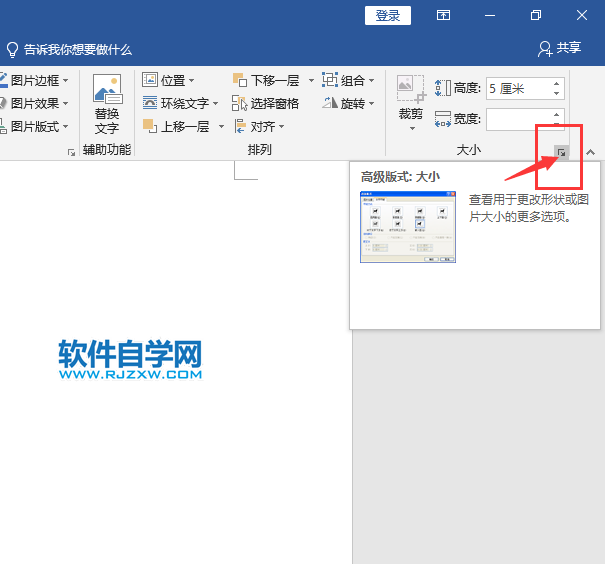
第5步、在布局中,设置高度与宽度,锁定纵横比取消,点击确定。
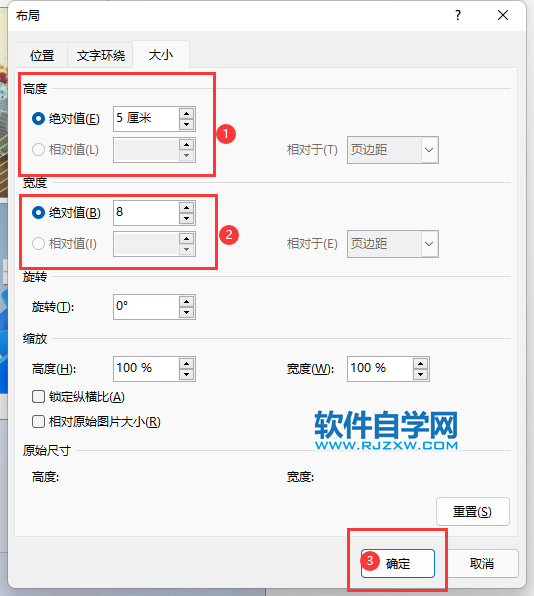
第6步、这样三张图片改成了一样大,如下图:
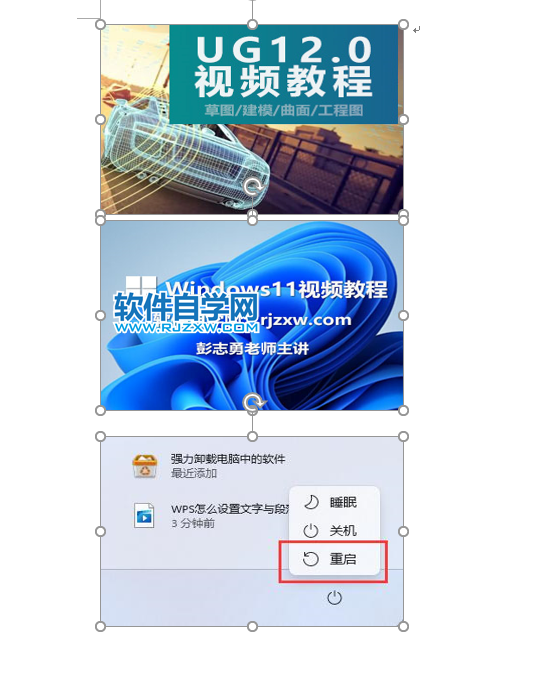
下面给大家分享的是word2019中图片怎么弄成一样大的方法,具体操作过程步骤如下:
第1步、在WORD2019中,插入三张图片。
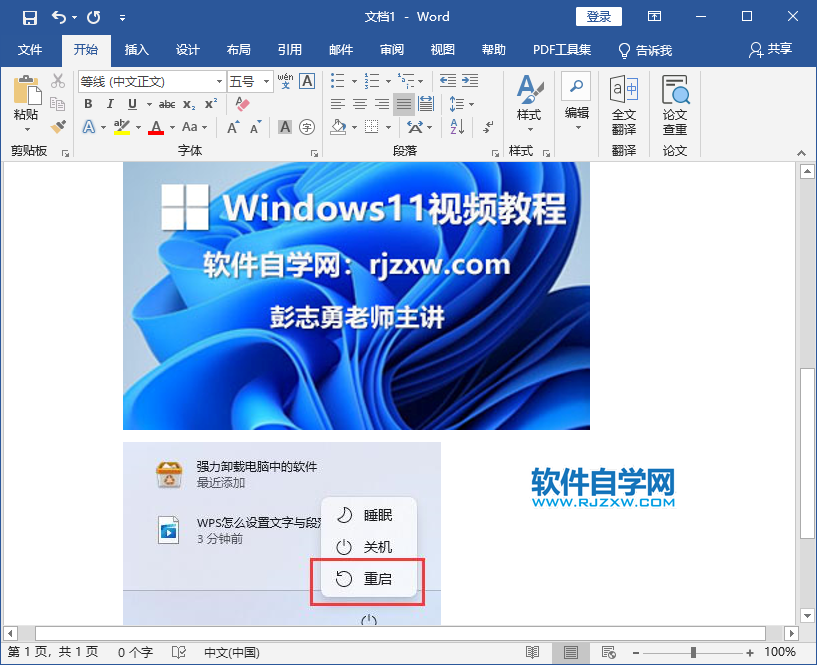
第2步、把所有的图片,设置为文字环线格式,如下图:

第3步、选中所有图片,点击格式。
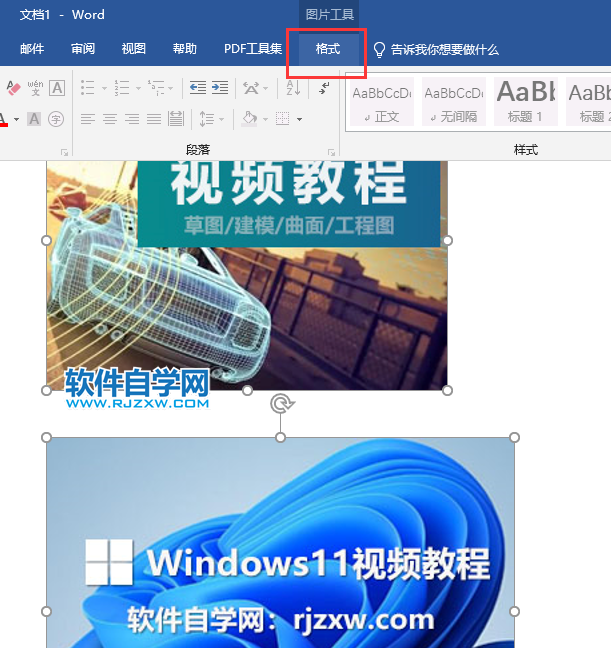
第4步、点击大小属性。
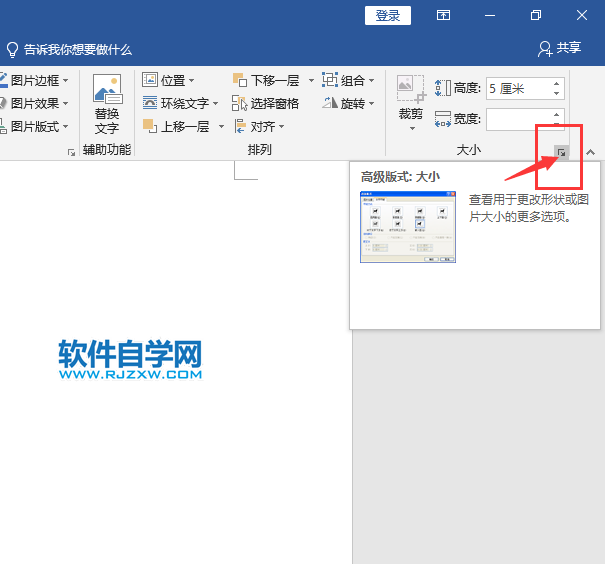
第5步、在布局中,设置高度与宽度,锁定纵横比取消,点击确定。
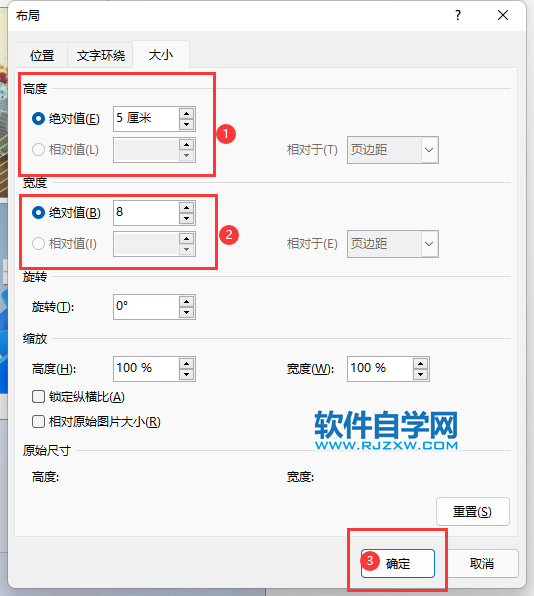
第6步、这样三张图片改成了一样大,如下图:
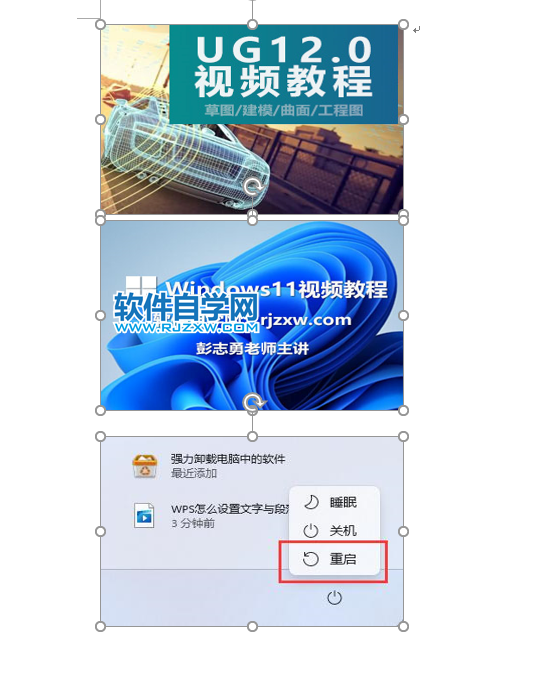
标签: Word




